Unformat merevlemez adat visszaszerzés wondershare ingyenes
1. rész Mi a teendő első Sshould formázás után a merevlemezt?
Formázott merevlemez a hibát, és nem fontos adatokat tárolni rajta? A jó hír az, hogy még mindig van esélye, hogy unformat merevlemezre. Ne feledje, hogy minél gyorsabban unformat merevlemez, annál nagyobb esélye van, hogy vissza az adatokat. Ezen felül, miután a merevlemez formázását. meg kell tartani a következő dolgokat a fejedben:
>> Nem merevlemez partíciós
>> Ne írni rá
>> Ne telepítse az operációs rendszer vagy olyan programokat rajta
>> Ne formázza meg újra
>> Ne kísérelje meg megbízhatatlan unformat szoftver rá
Más szóval, nem próbálja meg minden dolog könnyen egy formázott merevlemezt, és ez nagyon fontos. Ha a merevlemez formázása, akkor nem találunk adatokat rajta. Ez igaz, de csak a szemet. Valójában az adatok valójában nem törlődik a hajtás azonnal. Ők még mindig valahol a láthatatlan állapotot, és annak köszönhető, hogy formázott adatokat tér van jelölve mint az újra felhasználható. Írásakor az új adatok, hogy sor kerül újrafelhasználásra. Ezután a formázott adatok valóban és folyamatosan tisztítani kell, és akkor nem kap vissza egyébként. Így egy jól formázott merevlemezt, hogy megvédje a kritikus érték, amely meghatározza, akkor unformat merevlemezt, vagy sem.
2. rész Hogyan unformat merevlemezt?
Meg lehet próbálni az ingyenes próbaverziót, hogy átvizsgálja a merevlemezt, formázva, és az elveszett adatok lekérdezése, mielőtt fizetni érte. Ne töltse le és telepítse a merevlemezen, ahol elvesztette az adatokat, vagy az adatok felülírásra kerül.
A legjobb szoftver merevlemez adatainak helyreállítása

3981454 ember töltötte le azt
Válassza ki a megfelelő verziót, töltse le és telepítse a számítógépére. Ezután futtatni. Ezután próbáljuk unformat merevlemez helyreállító szoftver a Windows.
1. lépés Válassza ki a hasznosítási mód
Amikor a start-up merevlemez visszaszerzés szoftver, két hasznosítási módok az Ön választása, mester és normál módban. Mindketten ugyanúgy működnek.
Mester: Ez a hasznosítási mód nagyon barátságos kezdők, csak két egyszerű kérdésre a felhasználók számára, hogy ellenőrizze a válaszokat. Ezután a program elvégzi a többit.
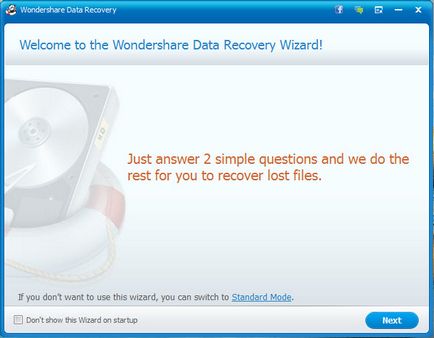
Normál mód: Ez jó tapasztalt felhasználók számára. Ez biztosítja a különböző hasznosítási lehetőségek közül a felhasználók választhatnak.
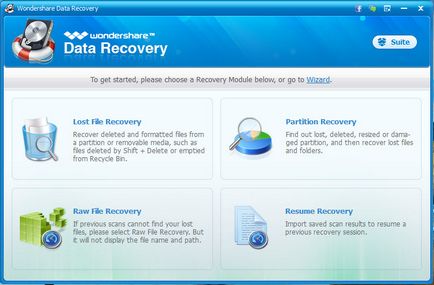
2. lépés Válassza ki a fájltípust a behajtási
Vessünk egy varázsló folytatásához, és te itt, hogy válassza ki a fájl típusát szeretné visszaállítani az adatokat a formázott merevlemez. Ha azt szeretnénk, hogy helyreállítja a fájlokat, akkor válassza a „Minden fájl”.
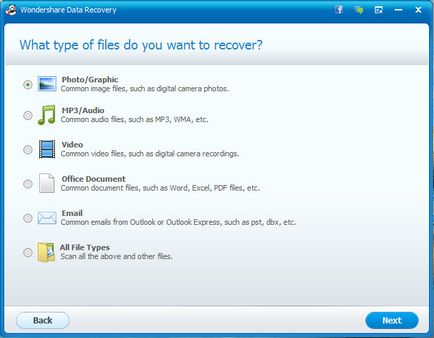
3. lépés Válassza ki a fájl helyét hasznosítás
Miután meggyőződtünk a fájl típusát, meg kell adnia a helyét a szkennelni. Ha a merevlemez meghajtó formázva, akkor kell számonkérését a teljes számítógépet. Ha ez egy külső merevlemezt. ki kell választani a „külső cserélhető eszközök”, hogy unformat a külső merevlemez. Természetesen, ha csak a partíció formázva, akkor lehetséges, hogy adja meg „a megadott helyre.” És aztán készülni a vizsgálat.
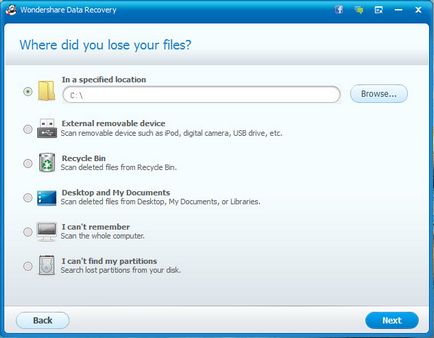
4. lépés a Vizsgálat indítása
Mielőtt tesztelni, ellenőrizze a doboz „Enable Mély Scan”, amely segít unformat merevlemez nagyobb biztonsággal. Ezután kattintson a „Start”.
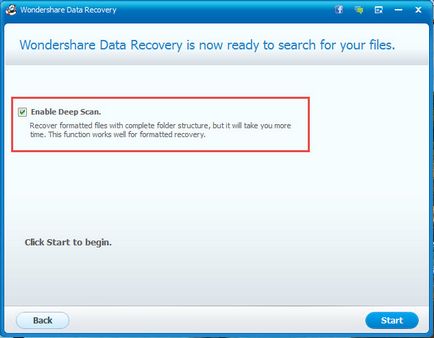
Mit kell szem előtt tartani: nem menti a visszanyert adatok ugyanazon a merevlemezen, ahová formázott őket condiseration biztonságot. Ha úgy találja, hogy hiányzik néhány fontos fájlokat, akkor helyreállítási nyers fájlokat olvassa be újra, hogy megtalálja őket.
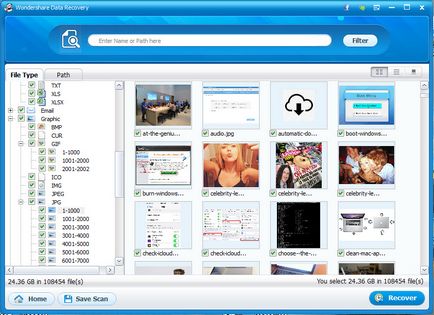
A pásztázás során, akkor puase vagy megállítani, ha kell menni, vagy valami mást, és később folytatni. Ha a lapolvasás leállítása lehet menteni a beolvasott eredményt, és importálni kell a következő alkalommal a folytatáshoz. De ne tartsa meg a forrás merevlemezre, hogy ne felülírja az adatokat.